计算机名称不能更改且无法退出域的解决方法
(编辑:jimmy 日期: 2025/12/13 浏览:2)
问题起因:今天需要从公司服务器上Copy备份的文件,能够远程桌面登陆到这台服务器上,这台服务器已经加入到域中,因此想通过共享的方式来进行 Copy。但是尝试时发现并不能实现共享,难道此机器没有真正加入到域中吗?于是查看计算机名,我的电脑->计算机名->发现计算机名无法更改,同时也无法退出域,更改按钮为灰色,界面如下图:
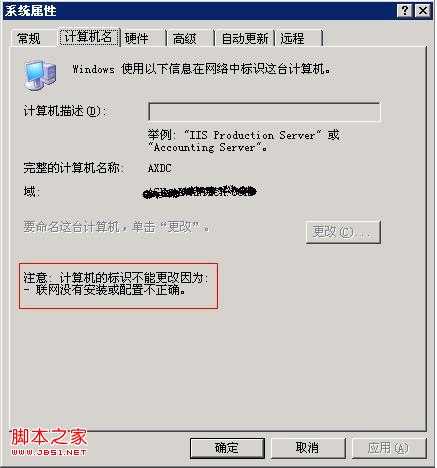
症状:
1、加入域的机器不能更改计算机名;
2、不能通过进行映射网络驱动器的操作;
3、不能直接输入计算机名进行共享
检查原因:
1. 开始以为用户权限问题,但使用管理员权限登录,依旧如此,权限方面肯定没有问题。
2. 注意界面中错误提示:计算机的标识不能更改因为:联网没有安装或配置不正确。
联网没有安装?——能远程连接到这台计算机,网络链接应该没有问题啊。
配置不正确?——到底哪里配置不正确呢?
后来经过Google,在一个类似的帖子中描述到计算机标识不能更改的原因是WorkStation服务没有启动。
Workstation服务
服务名称:lanmanworkstation
显示名称:Workstation
描述:创建和维护到远程服务的客户端网络连接。如果服务停止,这些连接将不可用。如果服务被禁用,任何直接依赖于此服务的服务将无法启动。
当然,打开故障机器的服务管理器查看Workstation服务运行状况,也有可能Workstation服务根本就不再服务管理器中存在,如果是这样的话,就需要先安装好Windows网络客户端。因为,我们知道,在Windows客户端网卡属性中,Windows网络客户端对应于 WorkStation服务,Microsoft网络的文件和打印机共享对应于Server服务。
WorkStation服务不存在,是因为网卡没有安装Windows网络客户端。打开本地连接一看,果然如此,安装好Windows网络客户端,重启后,问题解决。
最后总结解决办法其实很简单:
1. 重装网络客户端
2. 重启WorkStation服务
3. 重启电脑!
4. 搞定!